您的朋友是否一直在抱怨没有从您的麦克风听到正确的声音?麦克风和扬声器故障对于BGMI或PUBG用户来说并不是什么新鲜事。此故障可能是由于没有足够的权限或 PUBG 或 Battleground Mobile 设置中的麦克风和扬声器设置中的某些错误而发生的。我们列出了这些简单的解决方案,以便您可以重新给Erangel的朋友打电话!
修复1 –打开扬声器和麦克风设置
确保在 PUBG 或 BGMI 游戏中正确调整麦克风和扬声器设置。
步骤 1 –在手机上启动BGMI应用程序(如果您尚未这样做)。
步骤 2 –等待游戏完全加载。然后,点击箭头图标以提升面板并在此处打开“设置”。
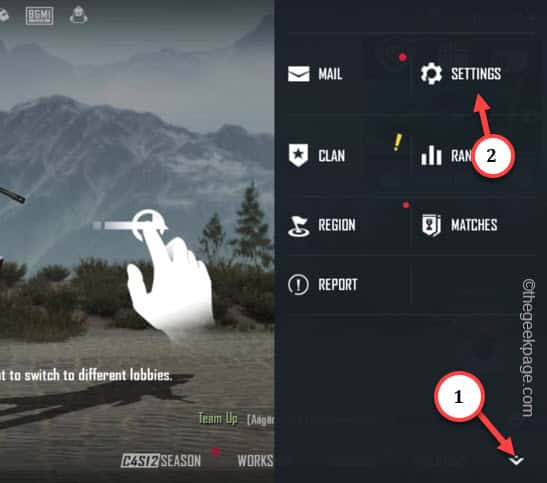
第 3 步 –打开PUBG Mobile设置后,转到“图形和音频”选项卡。
第 4 步 –然后,选择“音频”部分。
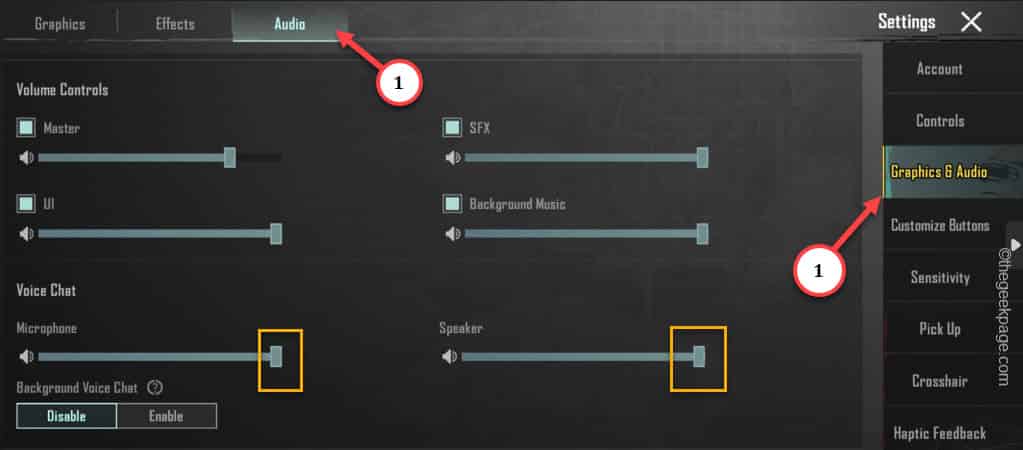
步骤 5 –之后,慢慢向下滑动以找到语音聊天功能。
步骤 6 –在那里,将“麦克风”和“扬声器”设置切换到可能的最高设置。

步骤 7 –还有一件事。它被称为后台语音聊天。使用此功能,即使应用程序在后台运行,您也可以继续与朋友交谈。
您也可以通过启用此功能来测试这一点。
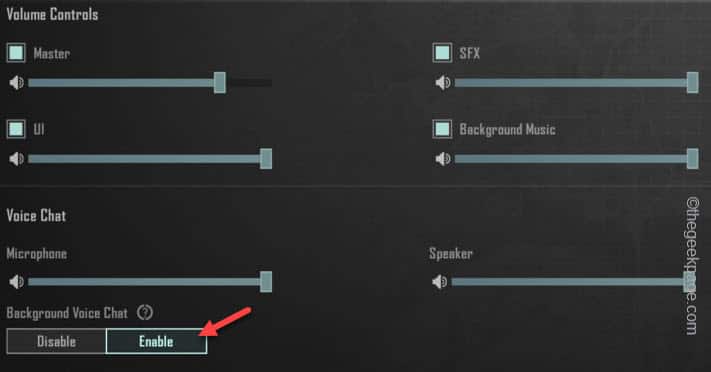
现在,启动一个快速游戏并测试麦克风和扬声器是否正常工作。
修复2 –允许PUBG中所有与音频相关的设置
允许PUBG中所有与音频相关的设置。如果游戏没有足够的权限,它将不起作用。
步骤 1 –只需打开应用程序抽屉并找到“BGMI Mobile”或“PUBG Mobile”应用程序。
步骤 2 –然后,点击上下文菜单一角的“i”图标以打开信息。
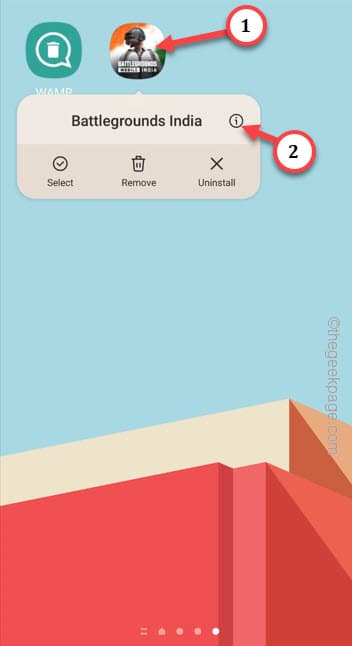
第 3 步 –进入应用程序设置,打开“权限”以访问它。

第 4 步 –检查哪些设置是允许的,哪些是不允许的。查看是否允许使用“麦克风”。如果不是,请点击该。
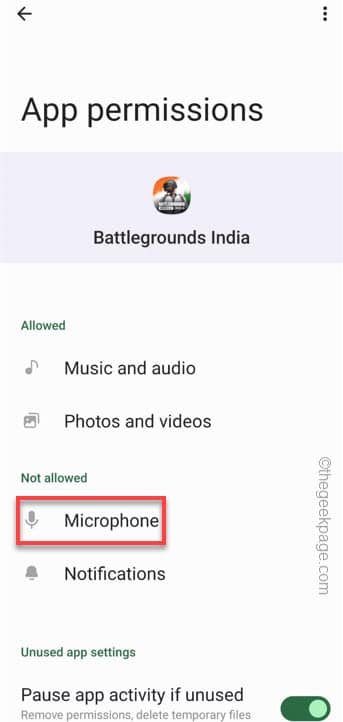
步骤 5 –点击“仅在使用应用程序时允许”选项。
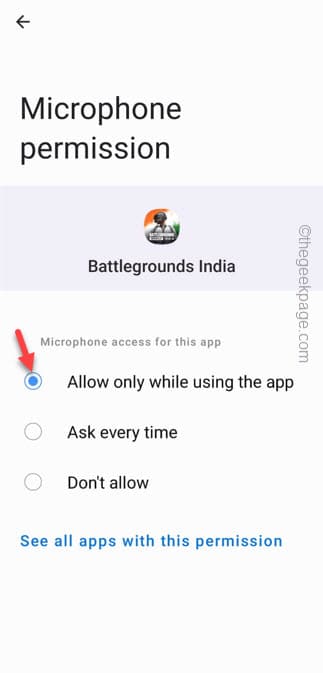
这样,请确保您已允许应用程序的所有权限。
现在,重新启动BGMI或PUBG应用程序。测试麦克风和扬声器的功能。
修复3 –连接蓝牙耳机
如果尽管允许所有必要的权限,但麦克风或扬声器仍无法正常工作,可能是因为您的手机已连接到蓝牙耳机。
步骤 1 –只需向下滑动一次或两次即可在快速面板中查看项目的完整列表。
步骤 2 –现在,点击并按住蓝牙图标。
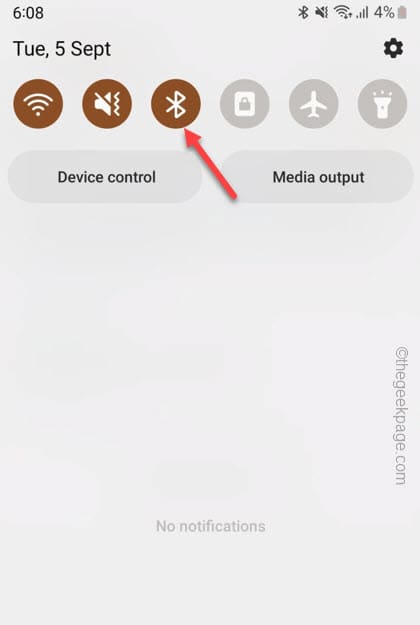
第 3 步 –这将打开与您配对的蓝牙设备列表。检查您是否连接到这些设备中的任何一个。
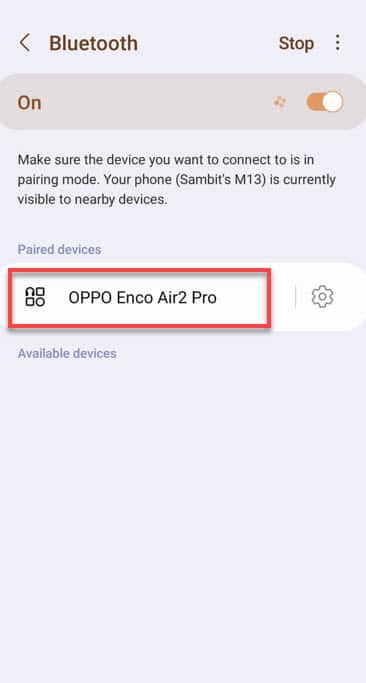
如果您未连接到其中任何一个,请关闭蓝牙设置。
修复4 –删除PUBG应用程序的电池限制
PUBG 上的某些电池限制可能会阻止应用程序正常运行。
步骤 1 –在屏幕上找到 BGMI 应用程序或 PUBG 应用程序图标。
步骤 2 –然后,再按住一次并使用“(i)”选项。
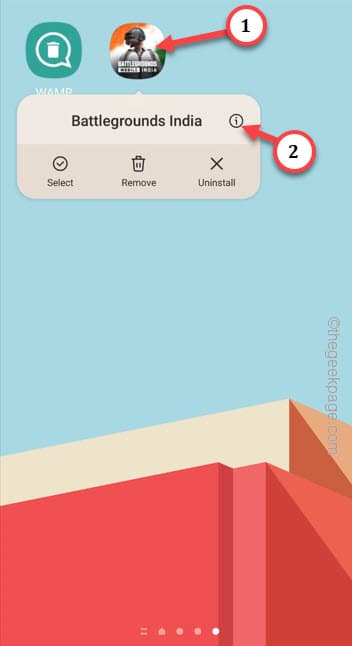
这应该会将您直接发送到手机上的 BGMI 设置页面。
第 3 步 –打开“电池”设置。
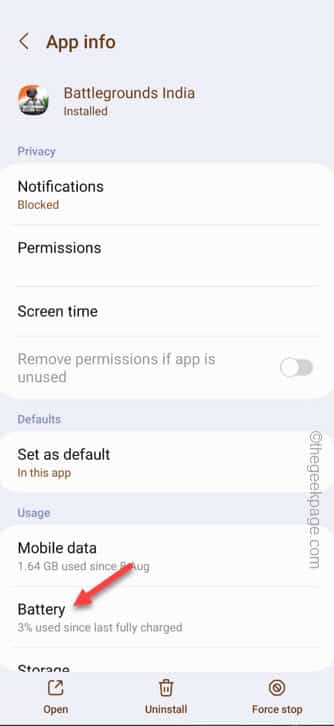
第 4 步 –选择“无限制”选项。
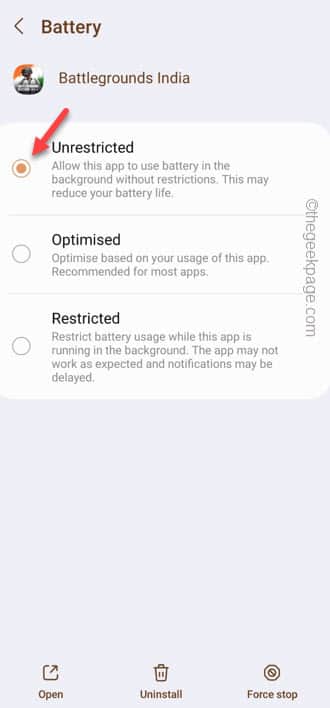
这样,BGMI应用程序将不再因电池使用而受到限制。因此,无论设备的电池电量如何,PUBG 中的麦克风或扬声器使用都不会受到限制。
修复5 –清除PUBG缓存
损坏的PUBG缓存确实会导致此问题。因此,我们建议清除存储的缓存。
步骤 1 –启动手机上的设置应用程序。
步骤 2 –如果您向下滚动一点,您可以看到“应用程序”设置。打开它。
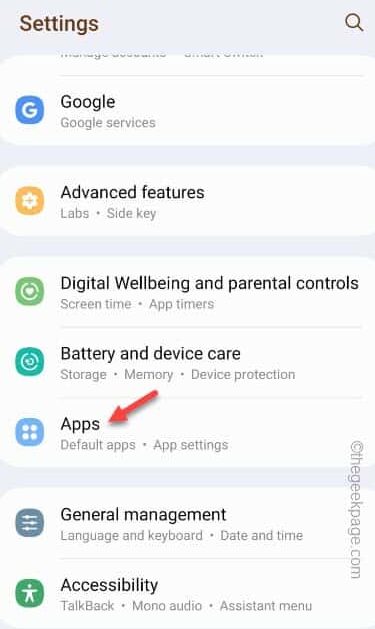
第 3 步 –打开应用程序列表后,使用搜索框搜索“PUBG”或“BGMI”或手动向下滚动到它。
步骤4 – 打开“BGMI”应用程序。

步骤 5 –在BGMI应用程序中打开“存储”设置。
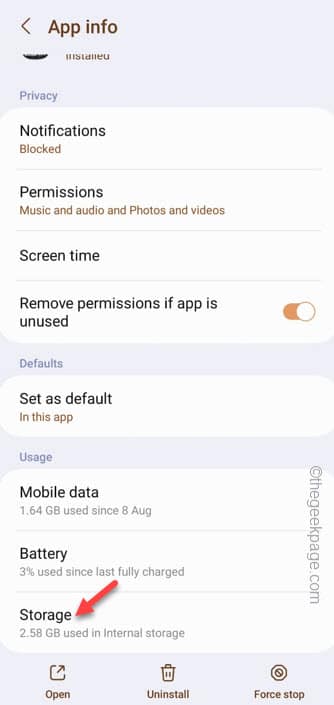
现在,您将看到PUBG或BGMI Mobile作为缓存累积的数据量。
步骤 6 –点击“清除缓存”选项以清除手机中的缓存。
您也可以使用“清除数据”功能。但是,这样,所有额外的资源,如地图、包、行程都将被删除。
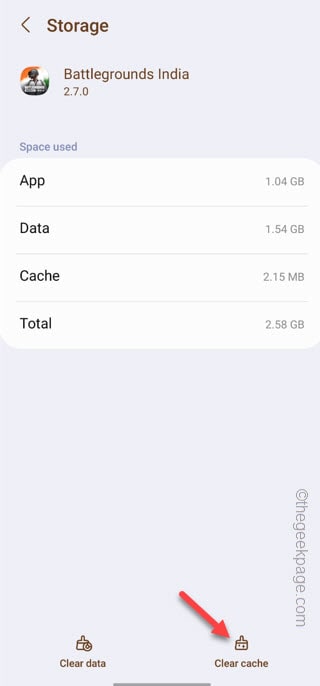
从游戏中清除缓存后,关闭设置。
在您的手机上启动 BGMI 移动版或绝地求生手机并开始随机匹配。
修复5 –更新游戏
克拉夫顿发布了游戏的补丁和错误修复。因此,请检查是否有更新挂起。
步骤 1 –打开Play商店并搜索“绝地求生”。
步骤 2 –检查更新是否挂起。如果更新待处理,请点击“更新”。
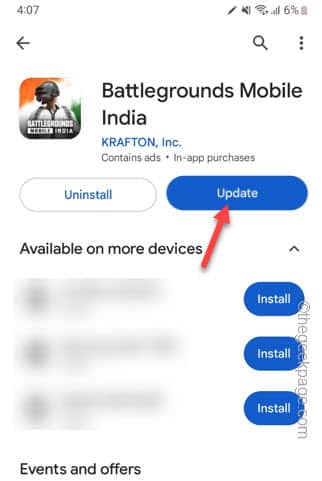
通常,这些更新大于 200 MB。所以,请稍等片刻。
更新游戏后,启动它。检查麦克风和扬声器是否正常工作。
修复6 –卸载并重新安装游戏
如果到目前为止一切都没有改善您的情况,那么除了卸载并重新安装游戏之外,别无他法。这意味着,您还必须重新下载所有地图和其他内容。
步骤 1 –按住游戏图标几秒钟。
步骤 2 –然后,点击“卸载”选项以从手机中卸载游戏。
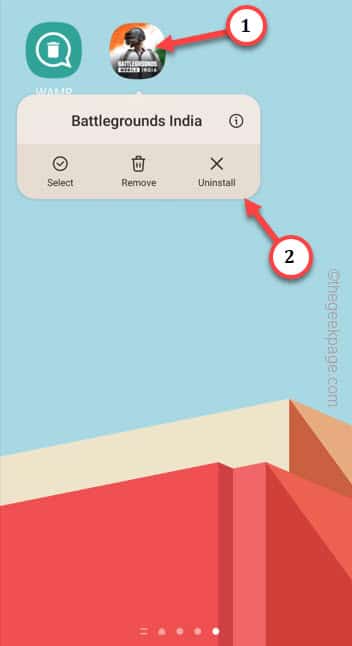
第 3 步 – 在此之后从 Play 商店安装游戏。
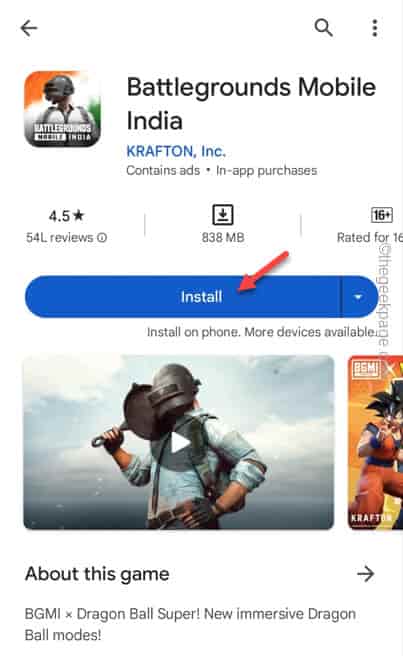
这样,您可以修复BGMI或PUBG中的麦克风或扬声器问题。希望这有帮助!